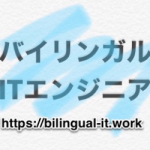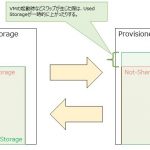Dropboxのオートメーションを試す。HEICをJPGフォーマットに変換
2022/9/17
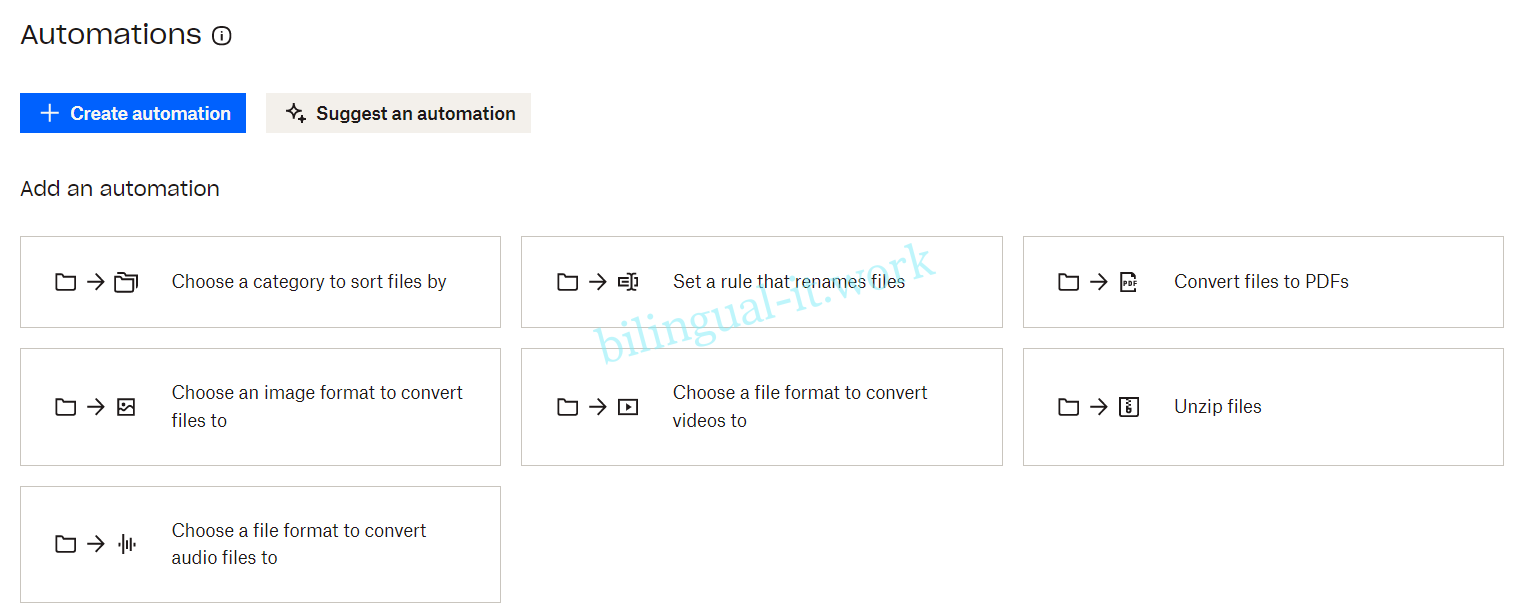
久々にDropboxの設定を確認していると、新機能のオートメーションというものを見つけました。私が好きなやつです!
早速試してみようと思います。
やりたいこと
最近子供の写真でアルバムを作ろうとしたら、iPhoneの写真のフォーマットHEICが使えないことが判明して、苦労しながらJPEGに変換しました。
と言うことで、HEICをJPGにします。
方法
まずはAutomationのページに行く。右上のメニューから行けます。
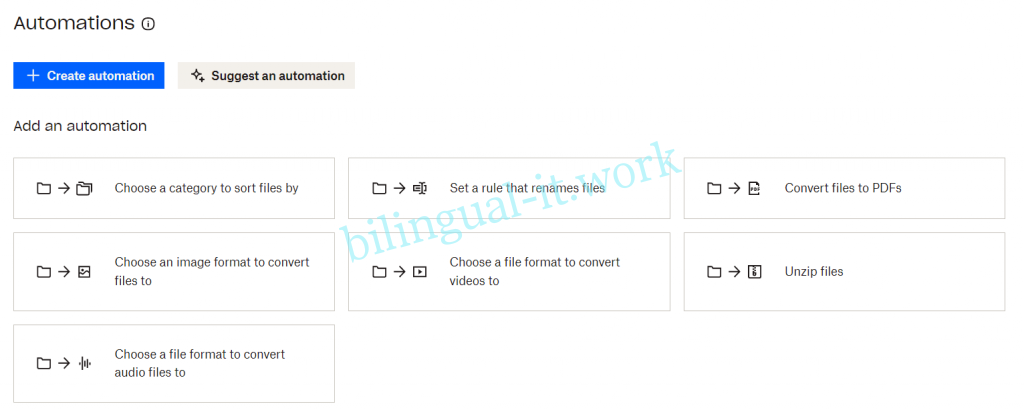
今回は「Choose an image format to covert files to」を選びます。
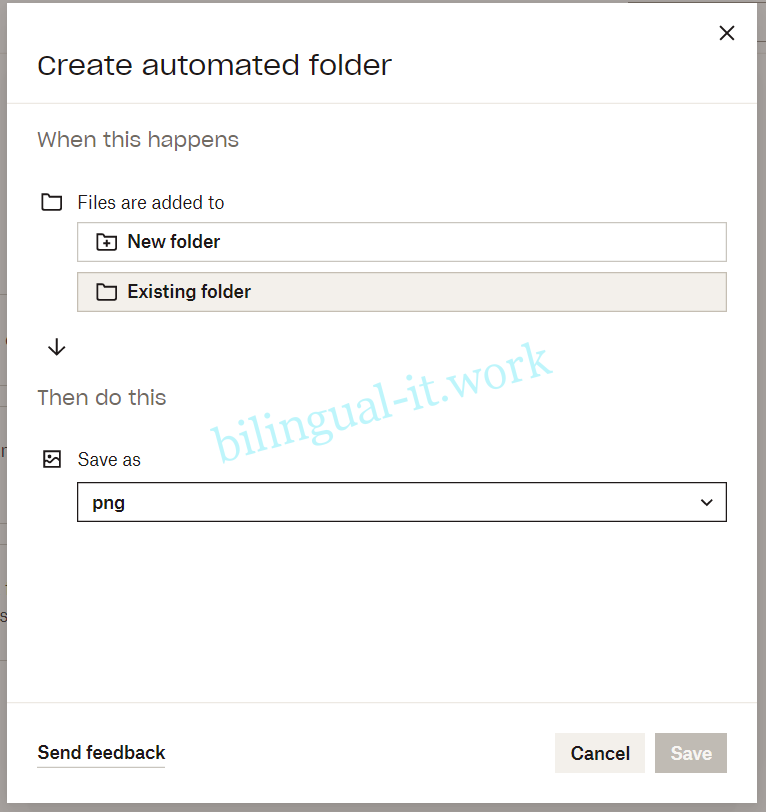
私の場合は新しいフォルダを作りたかったので「New folder」を選択してフォルダを作りました。
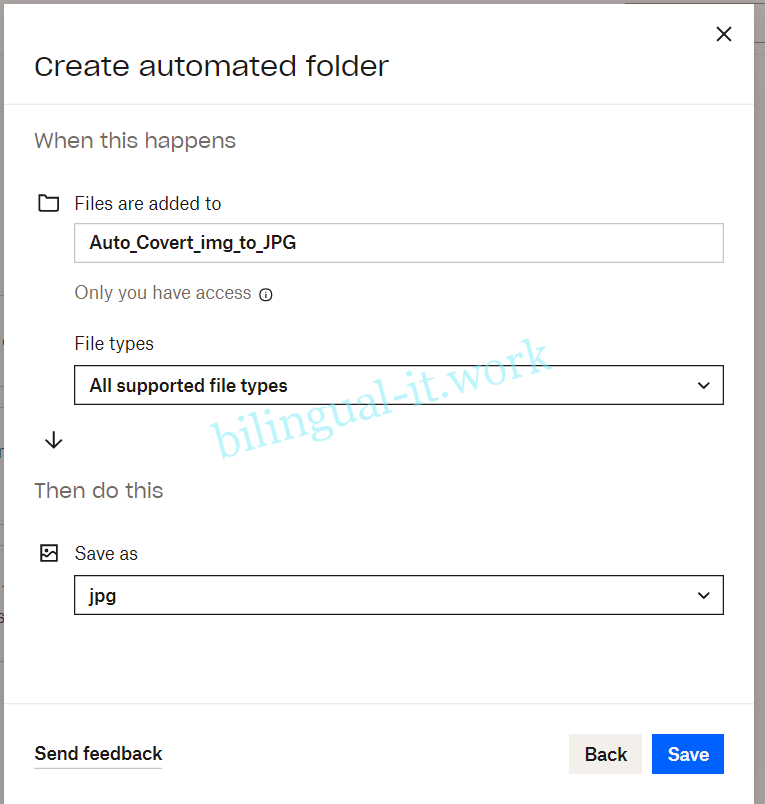
「File types」で変換対象のフォーマットを選びます。私は特にこだわりがないのでいじっていません。※HEICが含まれていることは確認しました。
そして、変換後のフォーマットである「jpg」を選択しています。
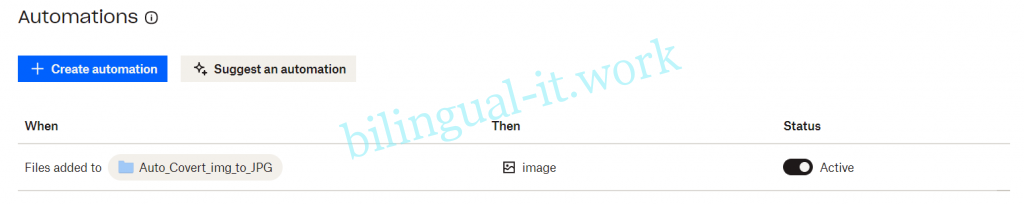
準備ができたようです。
うまくできたか試す
では、うまく設定できたか試してみます。
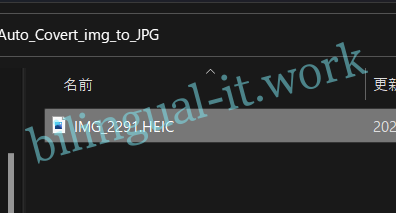
パソコンのエクスプローラのDropboxで、先ほど作成したフォルダにHEICのファイルを格納します。
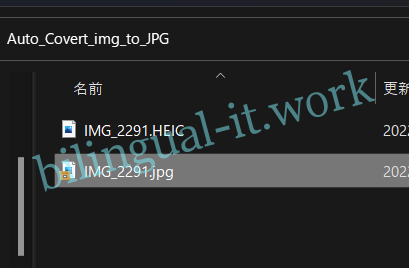
時間は正確に測っていませんが、10秒くらいで変換が完了しました。
すばらしい!